



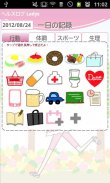




HealthLog Ladys

HealthLog Ladys ၏ ရွင္းလင္းခ်က္
HealthLog Lady အလွန်ရိုးရှင်းတဲ့ & အသုံးပြုရန်လွယ်ကူပါ!
သင့်ရဲ့ကျန်းမာရေးနှင့်အစီအစဉ်များကိုစီမံခန့်ခွဲဖို့ရိုးရှင်းတဲ့!
့ pensil (Event) နေ့စဉ်ကျန်းမာရေးကိုအခြေအနေများမှတ်ပုံတင်ရန်ပြက္ခဒိန်ပေါ်ခလုတ်ကိုနှိပ်ပြီး!
ဒီ app ကိုအားလုံးအမျိုးသမီးတွေသူတို့ရဲ့ကျန်းမာရေးကိုစီမံခန့်ခွဲခြင်းအဘို့အလိုကတည်း App နဲ့လုပ်ဆောင်နိုင်တယ်အရာအားလုံးကိုဖုံးလွှမ်း!
နေ့စဉ်ကိုလည်း Manage နှင့်သင်ကိုစီစဉ်သူများထဲမှတစ်အဖြစ်သုံးနိုင်သည်ဒီတော့အစီအစဉ်များကိုထပ်ခါတလဲလဲ!
* HealthLog Lady ဂူဂယ်လ်ပြက္ခဒိန်နှင့်အတူတစ်ပြိုင်တည်းချိန်ကိုက်ပါဘူး။
HealthLog Lady လက်စွဲ
* ကနဦး Window ကို *
ကနဦး Window ကို "တပ်စခန်း Setting" ဖြစ်ပါတယ်။ ဒုတိယအချိန်နှင့်သင် HealthLog Lady စတင်ပြီးနောက်ပြက္ခဒိန်ကိုပထမဦးဆုံးပေါ်လာလိမ့်မယ်။
၏ပထမဦးဆုံးနောက်ခံကို select ပါစေ!
1. အခြေခံပညာ: ပုံတစ်ပုံနှင့်အတူနောက်ခံ။
2. ဖြူ: ပုံရိပ်ကိုမပါဘဲအဖြူရောင်နောက်ခံ။
သင်ကြိုက်နှစ်သက်သူတယောက်ကိုရွေးချယ်ပါ!
ထို့နောက်သင့်ရဲ့ကာလသံသရာမှတ်ပုံတင်ရန်!
1. ရာသီစက်ဝန်း: ကရာသီလာမရှိအောင်ကနေလာမယ့်မရှိအောင်ဖို့ကာလဖြစ်ပါတယ်။
2. ရာသီကာလ: ကအဆုံးမှရာသီလာမရှိအောင်ရာဖြစ်၏။
မျိုးဥထွက်၏ 3. နေ့: ကလူတစ်ဦးချင်းစီနှင့်အတူကွဲပြားခြားနားသည်။ HealthLog Lady လာမည့်ကာလကနေမျိုးဥထွက် 14days ပြန်သတ်မှတ်ပေမယ့်ဒီ့ကိုးကားသည်။ သင်အတိအကျကိုမျိုးဥထွက်သောနေ့၌သိထားရင်, ဒီမှာတနေ့သတ်မှတ်ကျေးဇူးတင်ပါ။
သူတွေ 4. : သင်၏ရာသီစက်ဝန်းမမှန်လျှင်, အပေါ်က checkbox ကို tick လုပ်ပါ။ ဒါဟာကျော်ကိုလွန်ခဲ့သည့်သုံးကပ်ကာလ၏အချက်အလက်များ၏ avarage မှာသံသရာကိုတွက်ချက်ကြလိမ့်မည်။ သင်သုံးကပ်ကာလ၏ဒေတာထက်ပိုပြီးရိုက်ထည့်ဘဲနေလျှင်, အလိုအလျောက်အထက်ပါနံပါတ်များ၏သံသရာတွက်ချက်ကြလိမ့်မည်။
* တပ်စခန်း Setting ချွေတာပြီးနောက် *
ဤအချက်မှာ, ပြက္ခဒိန်ရဲ့ display ကိုအပေါ်ခြားနားခြင်းအလျှင်းမရှိသည်။ သင်ပထမဦးဆုံးကာလမရှိအောင်ကိုကယ်တင်ပြီးနောက်အတော်ကြာအမှတ်အသားများပြက္ခဒိန်ပေါ်မှာပေါ်လာ။
* သင့်ရဲ့ကာလကစတင်လာတဲ့အခါ *
1. ကိုထိပုတ်ပါထို့နောက်သင့်ရဲ့ကာလစတင်ခဲ့သောနေ့ကိုရွေးပါ "Event Lists အ Create မှဒီနေရာတွင်ထိပုတ်ပါ။ " ပြက္ခဒိန်ပေါ်ဒါမှမဟုတ် pensil (Event) ခလုတ်ကို။
"To-Do Daily သတင်းစာ" ကို 2. Move တို့။ "ကာလ" tag ကိုရွေးချယ်ပါ။
3. "Start ကို" ၏ checkbox ကို tick ပြီးတော့ပြန်ပြက္ခဒိန်ကိုသှားဖို့မိုဘိုင်း၏ "ပြန်သွားရန်" button ကိုနှိပ်ပါ။ အဆိုပါဒေတာအလိုအလျှောက်ဤ action နှင့်အတူကယ်တင်ခြင်းသို့ရောက်ကြလိမ့်မည်။ အဘယ်သူမျှမ "Save" ကို button ကိုရှိသောအခါ * ဒီ GalleryApp ပလီကေးရှင်းတစ်ခုဘုံလုပ်ဆောင်မှုဖြစ်ပါတယ်။
4. သင်ဟာပြက္ခဒိန်ပေါ်တွင်အမှတ်အသားများအတည်ပြုနိုင်ပါတယ်။
* သင့်ရဲ့ကာလအဆုံးသတ်ရတဲ့အခါ *
ကစတင်ခဲ့သည့်အခါကဲ့သို့ပင် To-Do Daily မှပြက္ခဒိန်→ကိုထိပုတ်ပါ Event ခလုတ်ကို→ပြောင်းရွှေ့→ပေါ်တွင်အဆုံးတနေ့ရွေးချယ် tag ကို "ကာလ" ကိုရွေးပါ။ ပြန်ပြက္ခဒိန်ကိုသှားဖို့မိုဘိုင်း၏→သတင်းစာ "ပြန်သွားရန်" button ကို "ရပ်တန့်" ၏ checkbox ကို tick လုပ်ပါ။ ရက်စွဲပေါ်တွင်အစိမ်းရောင်တြိဂံပန်းရောင်ကိုဖွင့်ပါလိမ့်မယ်။
To-Do * Daily သတင်းစာ *
1. နှိပ်ပါတစ်နေ့ရွေးပါ "Event Lists အ Create မှဒီနေရာတွင်ထိပုတ်ပါ။ " ပြက္ခဒိန်ပေါ်ဒါမှမဟုတ် pensil (Event) ခလုတ်ကို။
"To-Do Daily သတင်းစာ" ကို 2. Move တို့။
* Action *
"To-Do Daily သတင်းစာ" မှ 1. ကိုအသာပုတ် "လှုပ်ရှားမှု" tag ကို။
2. သင့်အ default အနေနဲ့အဖြစ်အပျက် icons များစာရင်းကိုတွေ့နိုင်ပါသည်။ ဖွင့်မယ့်နမူနာအဖြစ် "ဆေး" icon လေးကိုအသာပုတ်ပါစေသော။ Pop-up "ဆေး" ပုံပေါ်ပါတယ်။ အထက်ညာဘက်ခလုတ်ကိုသင် icon ကိုယောက်ကတော့အချိန်ကိုပြသသည်။ သင်ကသင် madication သို့မဟုတ်သင် madication ယူ. အချိန်ယူကြရမယ့်အချိန်ဥပမာများအတွက်အချိန်ပြောင်းလဲနိုင်သည်။ သင်ဟာမှတ်စုတိုကိုကယ်တင်နှင့်နှိုးဆော်သံသတ်မှတ်နိုင်သည်။ ကိုအသာပုတ်ပြီးမြောက်ပြန်ပြက္ခဒိန်ကိုသှားဖို့ "Save" ။
3. သင်ကတူညီတဲ့နည်းလမ်းနဲ့ပိုပြီးဖြစ်ရပ်များကိုကယ်တင်နိုင်ပါတယ်။ သင်ကသတင်းမီဒီယာအားဖြင့်က default ဖြစ်ရပ် icon တွေကို edit နှင့်ကိုင်နိုင်ပါတယ်။
→သင်နှိပ်ပြီးတော့တည်းဖြတ်ကိုင်ချင်သောသူတယောက် icon ကိုရွေးပါ။
→တစ် pop-up တခုပေါ်လာပါလိမ့်မယ်။
က) Add: အသစ်တစ်ခုကိုပွဲ icon ကို add နှင့်ဤခလုတ်ကိုနှင့်အတူသိမ်းဆည်းပါ။
ခ) ကို Back: နောက်ကျော Daily မှ To-Do သွားပါ။
ဂ) Delete: ပွဲ icon ကိုဖျက်ပါ။
→မျိုး, နာမည်ပြောင်းပါနှင့်သင်ရန်ဖန်တီးချင်လျှင်, သင်တို့ပစ္စည်းများကို SelectItem ပေးတဲ့ dialog box ကိုရိုက်ထည့်နိုင်ပါတယ်။
သင်စာရင်းတွင်မရှိပါကြောင်းဖြစ်ရပ်တစ်ခုကိုကယ်တင်ပေမယ့်စာရင်းအပေါ်သစ်တစ်ခုအဖြစ်အပျက်တစ်ခုအိုင်ကွန်မှတ်ပုံတင်ရန်ချင်ဘူး "Event Add" icon လေး (ပန်းရောင်ပြက္ခဒိန် & မီးခိုးရောင် +) ကိုအသာပုတ်ချင် 4.When!
→ခေါင်းစဉ်အမည်ကိုထည့်, (ကလိုအပ်လျှင်) အချိန်ကိုပြောင်းလဲရန်, မှတ်စုတိုသိမ်းဆည်းပါ။
→ icon ကိုပြောင်းလဲအိုင်ကွန် (ပန်းရောင်ပြက္ခဒိန် & မီးခိုးရောင် +) ထိပုတ်ပါ။
→ပြီးမှ "Save" ကိုထိပုတ်ပါ။
→ကိုယ်တော်သည်ပြက္ခဒိန်၏စာရင်းကိုသိမ်းဆည်းဖြစ်ရပ်များအတည်ပြုနိုင်ပါတယ်။
သင်စာရင်းတွင်အသစ်တခုဖြစ်ရပ် icon ကို add ချင် 5.When,
→ button ကို (မီးခိုးရောင် + icon ကို) "Add" ကိုနှိပ်ပါ။

























